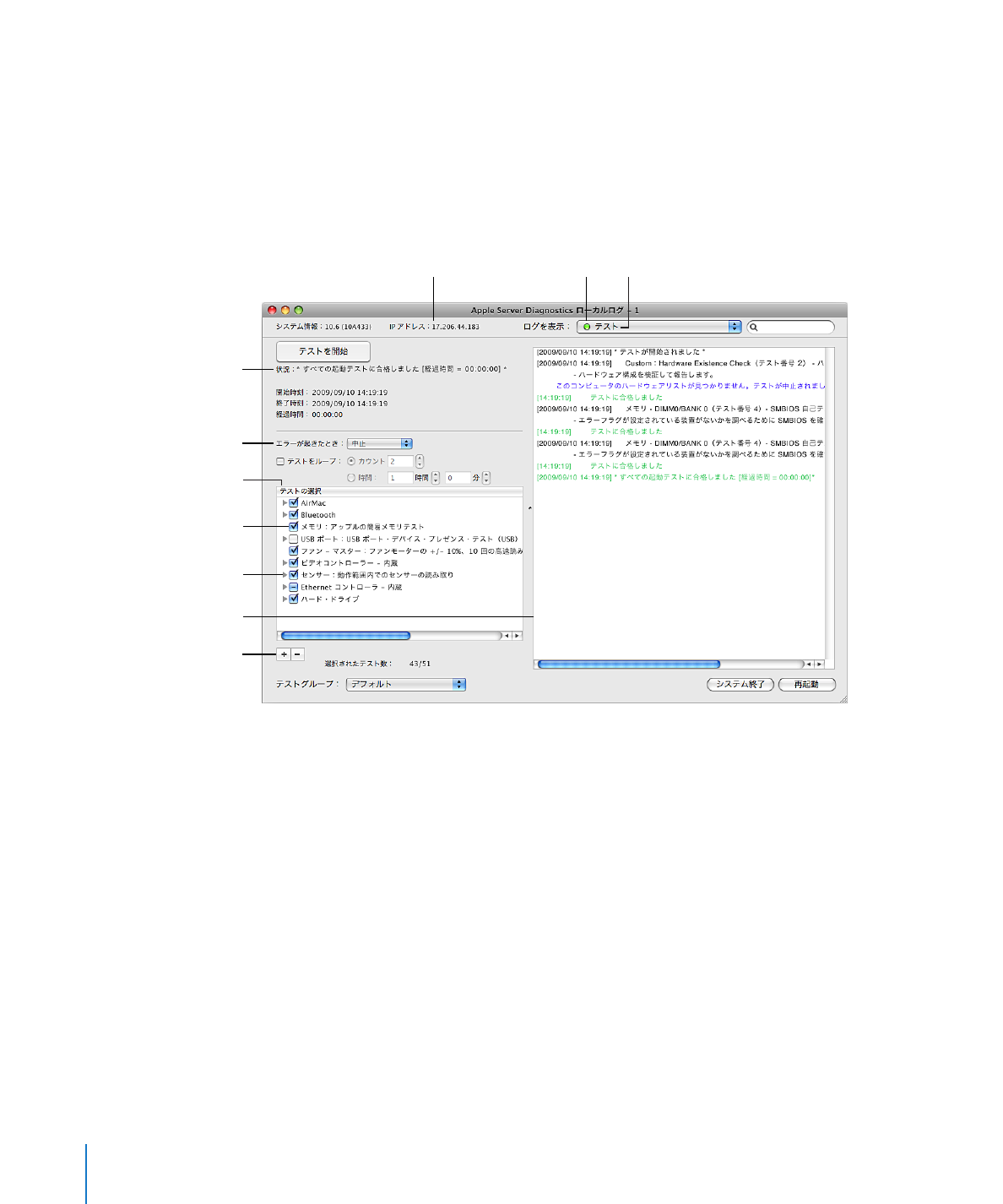
のテスト設定をカスタマイズする
どのテストを実行するか、テストをループするかどうか、およびエラーが起きたときにテストを中止す
るか続けるかを選択することによって、
Server Diagnostics
のテスト設定をカスタマイズできます。
Server Diagnostics Mac OS X
のテスト設定をカスタマイズするには:
1
Server Diagnostics Mac OS X
で、目的のテスト設定を選択します。
34
第
4
章
Server Diagnostics
を使用する
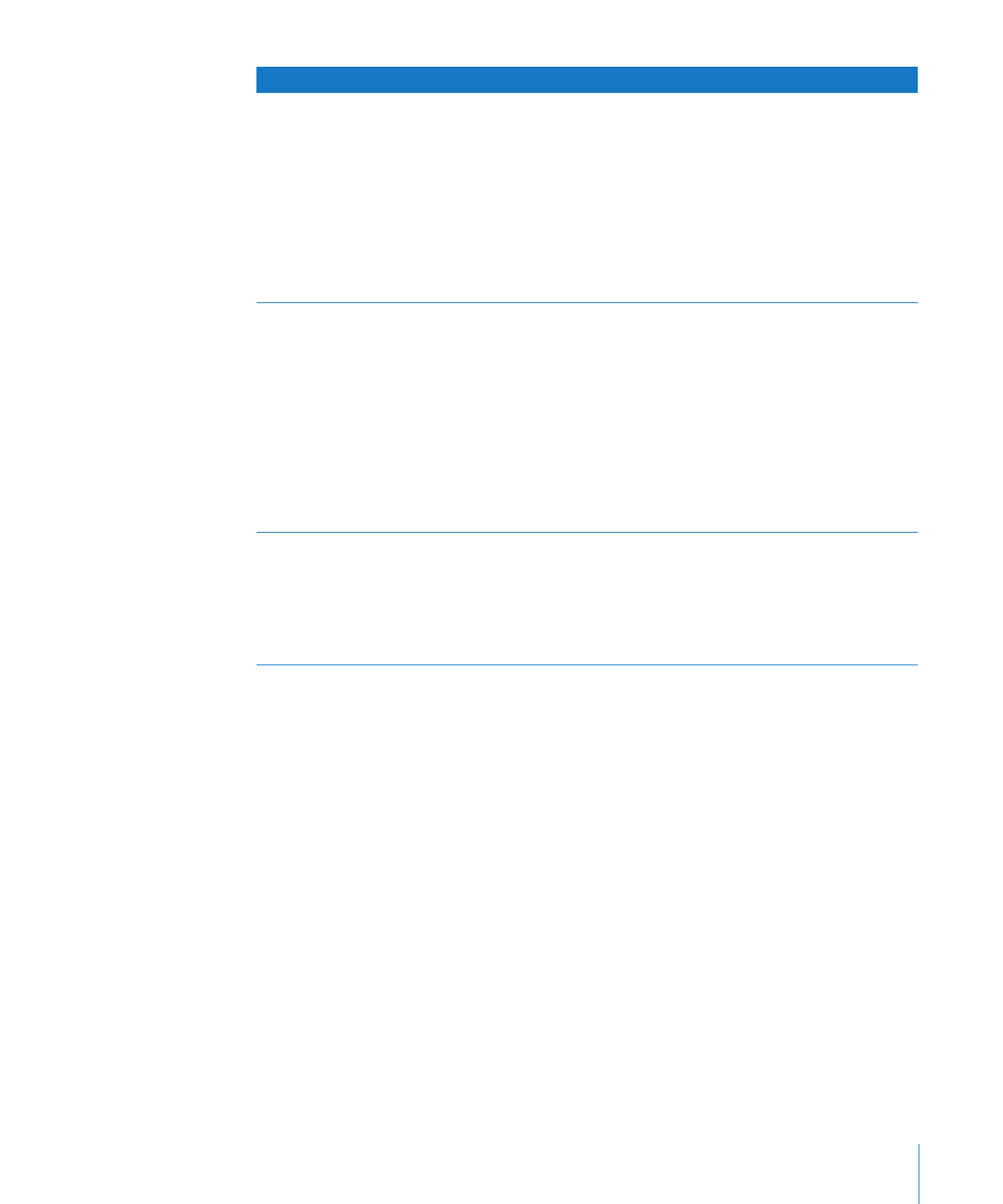
第
4
章
Server Diagnostics
を使用する
35
目的
操作
実行するテストを選択する
「テストの選択」リストで、次の操作を行います:
 テストを選択するときは、テストの横にあるチェックボッ
クスを選択します。
 テストカテゴリ内の特定のテストを選択するときは、カ
テゴリの横にある開閉用三角ボタンをクリックして、個々
のテストを選択します。
 すべてのテストを選択するときは、
「すべてを選択」(+)
ボタンをクリックします。
 すべてのテストの選択を解除するときは、「すべてを選
択解除」(ー)ボタンをクリックします。
選択したすべてのテストをループする
「テストをループ」を選択して、次の操作を行います:
 選択したすべてのテストを特定の回数ループするときは、
「カウント」を選択し、ループする回数を入力します。
 選択したすべてのテストを特定の時間ループするときは、
「時間」を選択し、ループする時間(時間と分)を入
力します。指定した時間に達したときでも、現在のルー
プが完了するまでテストは停止されません。たとえば、
テストセットの
1
回のループに
2
時間かかり、ループ
する時間を
3
時間に設定した場合、テストは
4
時間で
停止します。(
3
時間で停止せずに、テストセットの現
在のループが完了してから停止します。)
エラーが起きたときの動作を変更する
「エラーが起きたとき」ポップアップメニューで、次の操作
を行います:
Â
1
つ目のエラーが起きたときにテストを中止するときは、
「中止」を選択します。
 エラーが起きてもテストを続けるときは、「続ける」を
選択します。
2
カスタマイズしたテスト設定を再度使用できるように保存する場合は、
「テストグループ」ポップアップメ
ニューから「現在のグループを保存」を選択します。グループの名前を入力し、
「
OK
」をクリックします。
詳しくは、次のセクション